العنوان: كيفية الخروج من التحرير في مكانها
مقدمة:يعد CAD Software أداة مهمة في مجالات التصميم الهندسي ، والرسم المعماري ، وما إلى ذلك ، وغالبًا ما يتم استخدام وظيفة التحرير في الموقع لتعديل الكتل أو المراجع الخارجية بسرعة. ومع ذلك ، سيواجه العديد من المستخدمين الارتباك حول الخروج من وضع التحرير في مكانه أثناء الاستخدام. ستقدم هذه المقالة بالتفصيل كيفية الخروج من وضع التحرير في مكان CAD وإرفاق الموضوعات الساخنة الحديثة كمرجع.
1. خطوات للخروج من CAD في مكان التحرير
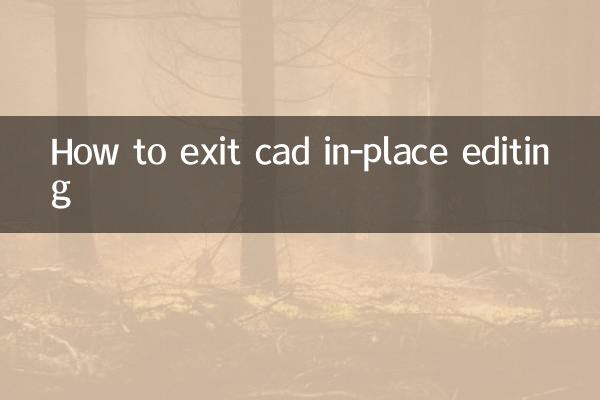
1.استخدم زر الأمر:في التحرير بت ، تعرض واجهة CAD عادة خيار "حفظ التغييرات" أو "التخلي عن التغييرات". انقر فوق الزر "إغلاق التحرير في المكان" للخروج.
2.إدخال سطر الأوامر:أدخل على سطر الأوامرrefcloseأوbclose، اضغط على Enter للتأكيد ، حدد حفظ أو التخلي عن التعديل والخروج.
3.انقر بزر الماوس الأيمن: قائمة:انقر بزر الماوس الأيمن في منطقة تحرير الموقع داخل الموقع وحدد خيار "إغلاق تحرير الموقع".
4.مفتاح الاختصار:تدعم بعض إصدارات CAD استخدامCtrl+Enterالمزيج الرئيسي يحفظ ويخرج مباشرة.
2. أسئلة وحلول متكررة في كثير من الأحيان
| سؤال | حل |
|---|---|
| غير قادر على العثور على زر الخروج | تحقق مما إذا تم تمكين شريط الأدوات ، أو حاول إدخال سطر الأوامر |
| لا يتم حفظ التعديل بعد الخروج | تأكد من تحديد خيار "حفظ التغييرات" ، أو احفظه مسبقًا يدويًا |
| الواجهة عالقة | أجبر على إغلاق CAD واسترداد البيانات عن طريق استرداد الملفات تلقائيًا |
3. الإشارات إلى الموضوعات الشائعة عبر الشبكة في الأيام العشرة الماضية
فيما يلي مواضيع التكنولوجيا والتصميم الحديثة (اعتبارًا من أكتوبر 2023) التي تمت مناقشتها بشدة عبر الإنترنت ، والتي قد تكون مرتبطة بمستخدمي CAD:
| تصنيف | مواضيع ساخنة | مؤشر الشعبية |
|---|---|---|
| 1 | تقييم أدوات تصميم CAD بمساعدة AI | ★★★★★ |
| 2 | تحليل الميزات الجديدة في أوتوكاد 2024 | ★★★★ ☆ |
| 3 | اتجاه التكامل بين تقنية BIM و CAD التقليدية | ★★★★ ☆ |
| 4 | توصيات برامج CAD مفتوحة المصدر مجانية | ★★★ ☆☆ |
4. الملخص والاقتراحات
على الرغم من أن تشغيل وضع التحرير في مكان CAD بسيط ، إلا أنك تحتاج إلى الانتباه إلى الادخار والتعديل لتجنب فقدان البيانات. للمستخدمين الذين يستخدمون هذه الميزة بشكل متكرر ، يوصى به:
1. حفظ الأوامر المشتركة مثلrefclose؛
إذا لم يتم حل المشكلة بعد ، فيمكنك استشارة الوثائق الرسمية أو الاتصال بالدعم الفني. آمل أن يساعدك هذا المقال في إكمال عمل تصميم CAD بكفاءة!

تحقق من التفاصيل
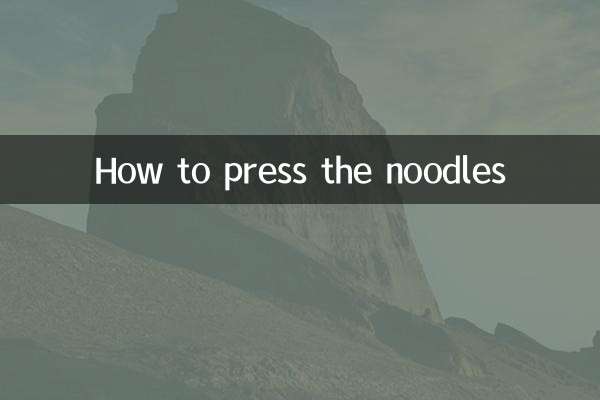
تحقق من التفاصيل